
Cara Factory Reset Windows 10 Tanpa Password Admin
Reset Pabrik Windows 10 Tanpa Sandi Admin - Merek dan jenis komputer apapun yang digunakan, pastinya akan memerlukan password/kata sandi yang aman dan kuat untuk melindungi setiap data dan file penting kalian. Tidak ada gunanya menggunakan kata sandi admin yang umum dan mudah ditebak kecuali kalian senang membahayakan file dan data pribadi kalian.
Setiap password atau kata sandi tersebut haruslah di ingat, jangan sampai terlupa. Oleh karenanya, sangat penting untuk menyimpan catatan kata sandi yang digunakan, karena apabila terlupa dan tanpa kata sandi tersebut, kalian tidak akan bisa memulai apapun menggnakan komputer kalian.
Namun, jika kalian sampai terlupa atau memiliki sebuah komputer dimana akses login Admin tidak kalian miliki, ada cara yang bisa kalian coba untuk membuka akses kekomputer tanpa menghapus ataupun kehilangan data dan file yang ada, yaitu dengan melakukan Factory Reset (Reset Pabrik) walaupun tanpa akses password/kata sandi.
Cara Factory Reset Windows 10 Dari Login Screen
Jika kalian tidak memiliki kata sandi admin untuk PC Windows, kalian dapat mengatur ulang Windows 10 ke pengaturan pabrik (factory reset) melalui Login Screen (Akses Login), dengan tahapan sebagai berikut:
Di pojok kanan bawah layar login, kalian akan melihat opsi untuk mengubah pengaturan jaringan, mengakses opsi aksesibilitas Windows, atau mematikan komputer kalian.
Untuk mulai mengatur ulang komputer, lakukan dengan menekan dan tahan tombol
Shift pada keyboard sambil mengklik pilihan Restart di bawah menu power komputer kalian.Tahapan ini akan mem-boot ulang Windows 10, dan akan menampilkan menu opsi boot. Klik Troubleshoot untuk melanjutkan ke proses selanjutnya.
Pada jendela Troubleshoot, klik opsi Reset this PC.
Kalian dapat memilih untuk menyimpan file kalian atau mengatur ulang Windows 10 sepenuhnya, menghapus semua file dan pengaturan. Untuk menyimpan file kalian, klik opsi Keep my files. Jika tidak, klik Remove everything.
Tahapan ini akan memulai proses reset, dan kalian mungkin perlu mengikuti petunjuk lebih lanjut di layar untuk melanjutkan prosesnya. Setelah semua proses selesai, kalian akan dapat mengatur PC Windows kalian dengan akun pengguna (admin) baru, dan telah menghapus password/kata sandi yang lama.
Menggunakan Media Instalasi Windows Untuk Reset Atau Menginstal Ulang Windows
Cara paling mudah untuk factory reset PC Windows 10 tanpa password admin adalah dengan menggunakan cara di atas. Namun, jika PC kalian mengalami masalah dan ternyata menggunakan cara diatas gagal dan prosesnya error, maka kalian dapat memutuskan untuk menghapus dan menformat hard drive seluruhnya, menggunakan media instalasi Windows untuk menginstal ulang atau mengatur ulang Windows.
Untuk Windows 11, kalian bisa baca pada aetikel "Cara Reset Pabrik (Factory Reset) Windows 11🔗".
Yang pertama yang perlu kalian lakukan yaitu dengan mem-flash file ISO ini ke drive USB kalian menggunakan alat flashing Rufus dengan cara:
Buka Rufus di PC Windows komputer yang lain, tentunya yang tidak ada masalah. Pastikan USB flash drive kalian dipilih di menu drop-down, lalu klik
Select untuk memilih file ISO kalian.Pilih file ISO instalasi Windows 10 kalian dari menu select file, lalu klik
Open Rufus akan secara otomatis mengubah pengaturannya agar sesuai dengan persyaratan untuk mem-flash drive instalasi USB Windows yang dapat di-boot. Kemudian tekan
Start untuk mem-flash drive kalian dan proses ini akan menghapus dan mengformat ulang USB Drive (Flashdisk). Jadi pastikan untuk mencadangkan semua file penting yang tersimpan di dalamnya sebelum kalian mulaiSetelah Rufus selesai mem-flash drive flash USB (Flashdisk), pasangkan ke komputer yang kalian ingin reset.
Restart PC kalian untuk boot ke layar instalasi Windows. Pada layar penginstalan Windows, kalian harus memilih bahasa yang akan digunakan selama proses penginstalan. Kalian juga harus memilih waktu dan jenis mata uang serta lokal keyboard yang akan digunakan. Setelah kalian siap untuk melanjutkan, klik
Next .Klik tombol
Install now untuk memulai proses instalasi Windows.Proses pemuatan file instalasi Windows akan dimulai. Pada proses permintaan Product Key, kalian mungkin perlu memberikan kunci produk Windows 10 untuk mengaktifkan instalasi, jadi ketik kunci di kolom yang tersedia. Jika kalian tidak memiliki Key, ketik opsi
I don’t have a product key , namun kalian harus mengaktifkan Windows setelah penginstalan selesai jika kalian memilih opsi ini.Jika kalian memiliki Product Key, dan setelah memasukkannya kedalam kolom yang tersedia klik
Next untuk melanjutkan memilih versi Windows 10 yang ingin kalian instal.Kalian harus menerima perjanjian lisensi Windows 10 selanjutnya. Centang ☑ I accept the license terms, lalu klik
Next untuk melanjutkan ketahapan berikutnya.Untuk melewati kata sandi admin, lebih baik memilih opsi Custom: Install Windows only (advanced). Pilihan ini akan menghapus semua file dari PC kalian sebelum menginstal ulang Windows.
Pilih partisi drive untuk lokasi menginstal Windows. Jika kalian memiliki beberapa partisi, kalian mungkin perlu menghapus dan membuat ulang partisi tersebut terlebih dahulu. Pilih
Next untuk melanjutkan.
Pada titik ini, Windows akan mulai menghapus drive kalian dan menyalin file untuk instalasi baru. Windows kemudian akan reboot untuk memulai tahap berikutnya dari proses instalasi, memungkinkan kalian untuk membuat akun pengguna baru setelah proses selesai untuk memungkinkan kalian menggunakan PC lagi.
Reset Password Admin Menggunakan Data Recovery Files
Beberapa produsen PC dan laptop menyertakan drive partisi pemulihan khusus (Data Recovery Files) yang memungkinkan kalian memulihkan instalasi Windows 10 kalian kembali ke default pabrik. Biasanya dapat diaktifkan dengan me-restart PC kalian dan menekan tombol tertentu pada keyboard kalian selama proses boot-up.
Tombol yang kalian tekan akan bervariasi, tergantung pada produsen perangkat. Misalnya, beberapa komputer HP mengharuskan kalian untuk menekan dan menahan tombol F11 pada keyboard saat PC melakukan booting.
Setiap pabrikan memiliki petunjuk di layarnya sendiri tentang cara mengaktifkan dan memicu proses ini. Jika PC kalian tidak memiliki partisi pemulihan yang tersedia, kalian harus menggunakan salah satu metode yang tercantum di atas untuk mengatur ulang pabrik Windows 10.
Memulai Kembali Windows 10
Setelah kalian tahu cara mengatur ulang Windows 10 tanpa kata sandi admin, kalian siap untuk memulai kembali. Tugas pertama kalian adalah menggunakan pengelola kata sandi untuk membantu kalian membuat kata sandi yang aman untuk PC kalian. Kalian dapat mengatur Windows tanpa akun Microsoft, tetapi kalian akan kehilangan akses ke beberapa fitur Windows tambahan.
Kalian dapat beralih ke login tanpa kata sandi di Windows 10 untuk dapat membuang kata sandi sepenuhnya. Setelah PC kalian disetel ulang dan siap digunakan, kalian harus memikirkan perangkat lunak baru yang harus segera kalian instal, dari browser web baru hingga antivirus untuk menjaga PC kalian aman dari malware. Semoga bermanfaat, Wassalam.

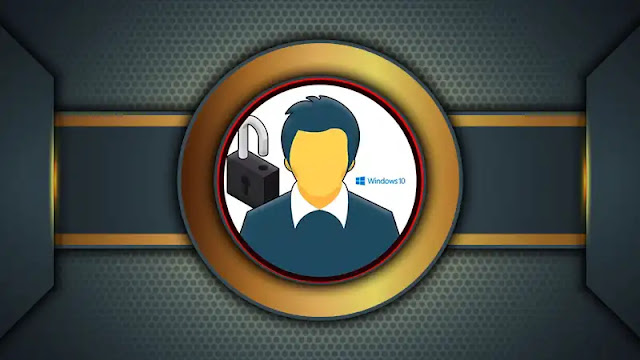

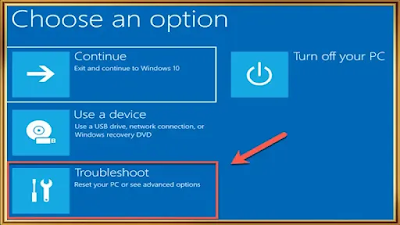
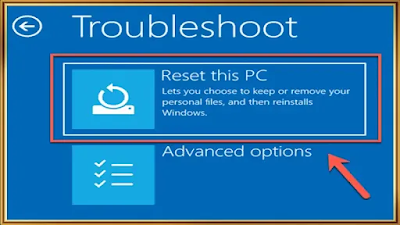


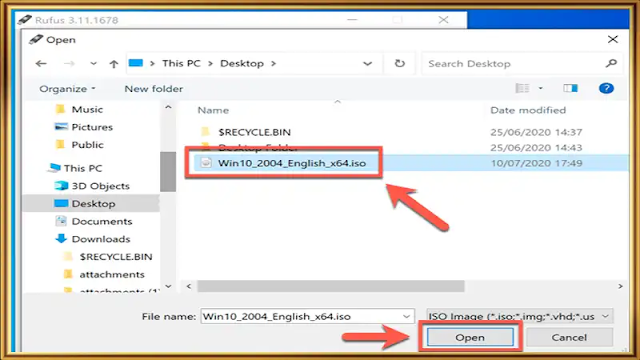


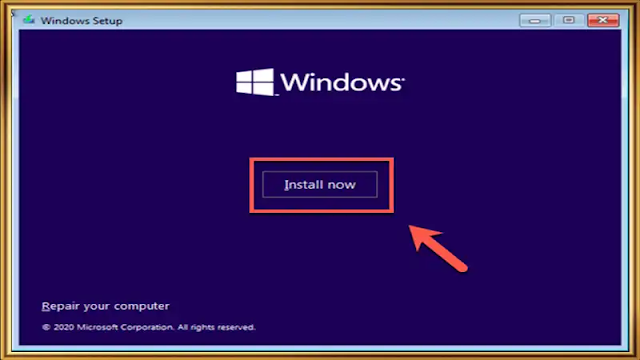
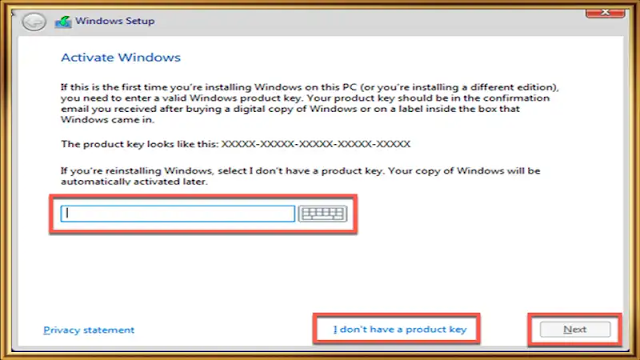





Post a Comment for "Cara Factory Reset Windows 10 Tanpa Password Admin"